打印机驱动可以复制到另一台电脑吗?一文告诉你答案
在日常办公和生活中,打印机作为重要的输出设备,扮演着不可或缺的角色。然而,当我们需要在另一台电脑上使用相同的打印机时,通常需要重新安装打印机驱动。这一过程可能会耗费大量时间,并且对于不熟悉电脑操作的用户来说可能会显得有些复杂。因此,本文将提供一种解决方案:如何将打印机驱动复制到另一台电脑上,以便快速、便捷地安装和使用打印机。

一、了解打印机驱动的重要性
首先,我们需要明确打印机驱动的作用。打印机驱动是连接打印机和电脑的桥梁,它负责将电脑中的打印任务转换为打印机可以识别的指令,从而实现打印功能。每台打印机都有对应的驱动程序,因此在安装打印机之前,我们需要确保已经安装了正确的驱动程序。

二、打印机驱动的复制方法
1、使用打印机卫士下载
在将打印机驱动复制到另一台电脑之前,我们可以先使用打印机卫士下载对应型号的驱动程序,这个方法能够确保选择与您的操作系统兼容的版本,并下载到可访问的存储设备(如U盘或移动硬盘)中。

 好评率97%
好评率97%
 下载次数:4772608
下载次数:4772608
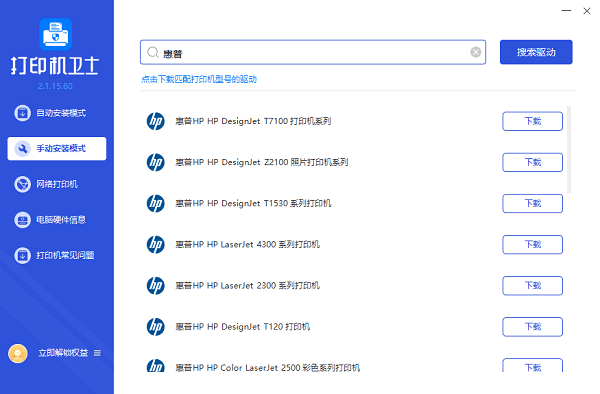
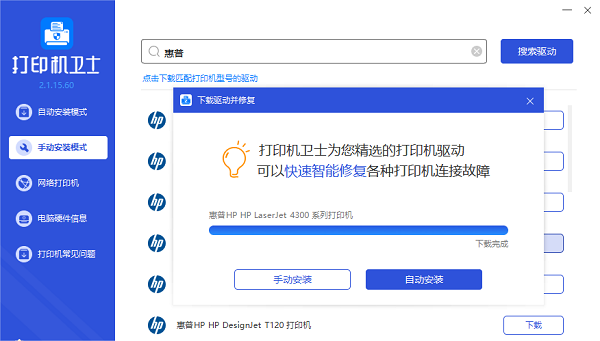
2、从已安装驱动的电脑复制
如果您已经在一台电脑上成功安装了打印机驱动,那么您可以直接从该电脑中复制驱动程序。通常,驱动程序会安装在系统盘的“Printer Drivers”或“Drivers”文件夹中。找到对应的驱动程序文件,将其复制到存储设备中。
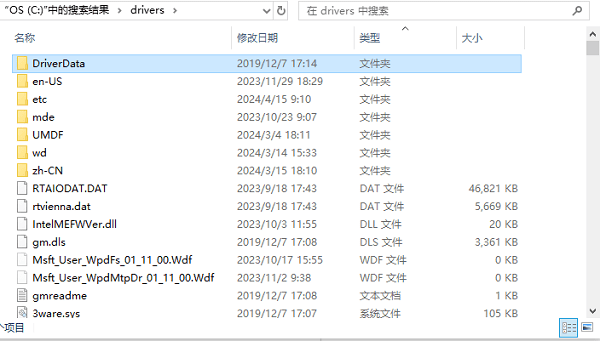
三、在另一台电脑上安装打印机驱动
1、连接打印机
首先,将打印机与另一台电脑连接。这可以通过USB线连接,也可以通过无线网络连接(如果打印机支持无线功能)。

2、安装驱动程序
将存储设备插入另一台电脑的USB接口中,找到之前复制的打印机驱动程序文件。双击打开安装程序,按照提示完成驱动程序的安装。在安装过程中,可能需要选择打印机的连接方式(如USB连接或网络连接),并根据实际情况进行设置。

3、测试打印
安装完成后,您可以尝试进行打印测试,以确保打印机已经成功连接到电脑并可以正常工作。
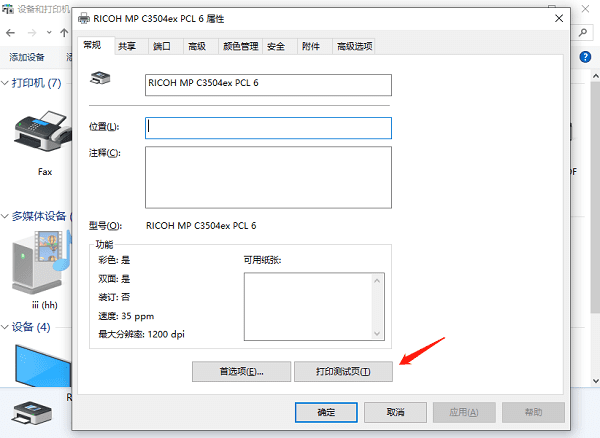
以上就是“打印机驱动可以复制到另一台电脑吗”的解决方法。希望对你有所帮助。如果有遇到打印机连接、共享、报错等问题,可以下载“打印机卫士”进行立即检测,只需要一步便可修复问题,提高大家工作和打印机使用效率。